Velká recenze výkonného Pocket PC s VGA displejem, UMTS, hardwarovou klávesnicí a Wi-Fi. Stane se legendou?

Vyplatí se pořídit tohoto cvalíka nebo si za ušetřené peníze raději vyjet na týdenní dovolenou do exotických krajin ? Pokud se chcete o Universalovi dozvědět více, přečtěte si naši recenzi.
HTC Universal je ve světě prodáván pod několika názvy, já jsem měl tu čest přímo s modelem od Qteku, který nese označení 9000. Pokud však uslyšíte o zařízeních s názvy MDA Pro, i-Mate JasJar, Orange SPV M5000 či O2 XDA Exec, pak vězte, že se jedná o totožná zařízení, která se liší jen v jiném softwarovém vybavení a odlišném krytu. Za zapůjčení komunikátoru děkuji internetovému obchodu SmartFount.cz.
Obsah balení
Když jsem před sebou poprvé spatřil černou krabici, na které se kromě samotného zařízení usmívá několik úspěšných podnikatelů, těšil jsem se na její obsah jako snad nikdy před tím. Věděl jsem, že se uvnitř ukrývá tajemné zařízení mnoha tváří a snad i díky vysoké ceně jsem očekával bohaté příslušenství. Ty z vás, kteří teď doufají, že budu psát dlouhé řádky o nadstandardní výbavě nepotěším, jelikož v krabici naleznete opravdu jen klasický základ a nic víc.
| Luxusní krabice |
 |
Tip: Klikněte na obrázek pro zobrazení plné velikosti
Kromě samotného Qteka 9000 se v balení nacházejí dva stylusy, klasická nabíječka, synchronizační kabel, sluchátka/headset, koženkové pouzdro, téměř 200 stránkový manuál v angličtině, příručka pro rychlý start (taktéž v angličtině) a dva CD-Rom disky.
| Režim klasického PPC | Několik pohybů a rázem připomíná malý notebook |
 |
 |
Nabíječka má klasický konektor pro naše zásuvky, její kabel je dlouhý 170 cm, což je myslím plně dostačující. Synchronizační kabel je na tom s délkou podstatně hůře, 120 cm mi přijde žalostně málo a nejeden uživatel se bude potýkat s problémem dosahu od PC. Sluchátka jsou stereofonní a nehrají vůbec špatně. Jedná se o klasické špuntovky, které možná trochu tlumí basy, ale do začátku jsou celkem použitelné. Díky tomu, že má Universal 3,5 mm výstup (no hurá), můžete je brzy nahradit mnohem výkonnějšími. Na jejich kablíku je ještě ovládací panel, na kterém můžete štelovat hlasitost nebo přijímat/odmítat/ukončovat hovory. Součástí panýlku je i mikrofon. Pecky mají vyvedený basový tunýlek, který však na síle hudby moc nepřidá. V uších drží sluchátka celkem dobře a hlavně jsou pohodlná, ovšem většina z vás asi stejně po několika dnech dá přednost pořádným sluchátkům.
| Kompletní příslušenství | Přibalená sluchátka |
 |
 |
Pouzdro pro Universala je velmi jednoduché, použitým materiálem byla obyčejná koženka, která je do sebe z bočních stran spoutána gumovými proužky, díky kterým se pouzdro při zasunutí přesně přizpůsobuje tloušťce zařízení. Universala do něj samozřejmě můžete vsunout jak v zavřeném stavu (alá notebook), tak i v otevřeném/přiklopeném stavu (klasické PDA). Ono vymýšlet pouzdro, které by zařízení chránilo i v rozloženém stavu by byl celkem složitý úkol, ale i tak si myslím, že toto pouzdro celkem postačí, a hlavně při nošení nepřidává Universalovi zas tak na jeho už tak velké tloušťce, takže jej v pouzdře můžete nosit i v trochu větší kapse u kalhot. Před pádem už vám cihličku asi moc neuchrání, plní tedy spíše funkci ochránce nechtěných škrábanců.
| Nabíječka | Obyčejné pouzdro |
 |
 |
Důležitým ovládacím prvkem každého PDA je samozřejmě stylus (když teď u vyvolených zařízení nepočítám hardwarovou klávesnici). Ten u Universala je dlouhý 95 mm, což rozhodně není žádné trkátko, ale opravdu stylus v pravém slova smyslu. Jeho tvar je obdélníkový, vyrobený je z lehkého kovu, pouze na špičce a konci je kousek plastu. V ruce se stylus drží velmi dobře a ani při delším používání netlačí do ruky, jako tomu u některých stylusů bývá. Jak jsem již zmínil, ke Qteku 9000 dostanete dvě CD, na jednom je ActiveSync 4.1 spolu s Outlookem 2002. Na druhém pouze GPRS Monitor. Zde se celkem dost šetřilo a u zařízení za 27000,- bych si softwarové vybavení představoval minimálně trojnásobné.
Provedení, konstrukce, design
Universal je zařízení mnoha tváří. Pokud už jste o něm někdy slyšeli, pak jistě víte, že se skládá ze dvou hlavních částí – velké klávesnice a displeje. Tyto dva díly jsou spojeny otočným kloubem, se kterým se dají provádět opravdu psí kusy. Universal je schopný pracovat ve dvou režimech, buď jej můžete používat jako klasické PPC, pak jsou oba dva díly přiklopeny k sobě (ten s displejem je pochopitelně otočený nahoru) a vy jej ovládáte jen stylusem a několika funkčními tlačítky.
Když displej trochu odklopíte, otočíte o 180° a opět přiklopíte, dostanete Universala do zavřeného stavu, ve kterém ho budete pravděpodobně nejčastěji přenášet. Jeho velký displej je přiklopený ke spodnímu dílu – klávesnici, podobně, jako je tomu u notebooků. V zavřeném stavu se však velmi špatně přijímá hovor, jelikož nevidíte, kdo vám volá. Pro zjištění identity volajícího vám nezbude nic jiného, než Qteka otevřít. A nebo můžete použít zelené tlačítko pro příjem s tím, že v prvních vteřinách hovoru budete muset hádat podle hlasu, kdo že vám to vlastně volá.
| Qtek 9000 v zavřeném stavu | ||
 |
 |
 |
V režimu klasického PPC se s ním telefonuje bez problémů, je však docela možné, že na vás bude okolí pohlížet trochu nechápavě, protože mít tak velké zařízení u ucha už prostě není In. A vy se po delších hovorech nevyhnete umatlanému displeji od vašeho sluchovodu. Volat s ním můžete i ve zcela otevřeném stavu, ale to už je možná lepší použít přiložené handsfree nebo zakoupit BT Sluchátko.
| Co se ukrývá uvnitř ? | Detail kovového oválu |
 |
 |
Po rozevření vypadá Universal přesně jako přenosný počítač, takže iluze subNotebooku je téměř dokonalá. Několikrát se mi během testování přihodilo, že se mě lidé v okolí ptali, co že je to za malý “notebooček“. Nikoho by ani ve snu nenapadlo, že se jedná o PDA/mobilní telefon… ale zpět ke konstrukci. V rozevřeném stavu vypadá Qtek vůbec nejlépe a hlavně se s ním v tomto rozložení parádně pracuje, troufám si říci, že nebudete ani tak často nuceni vytahovat stylus, jelikož většina potřebných tlačítek pro ovládání systému je stejně umístěna na klávesnici. Klávesnici samotné se budeme věnovat o několik odstavců níže.
| Raz, dva, tři, čtyři… | |
 |
 |
| …a máme tu první tvář | |
 |
 |
Jak již bylo zmíněno, díky otočnému kloubu můžete s oběma díly různě manipulovat, což vypadá opravdu velmi efektně. Nemusíte se bát, že by se vám kloub hned tak opotřeboval, výrobce si s jeho kvalitou dal opravdu záležet. Je pravda, že má trochu vůli, ale to je u otočných částí celkem běžné, i z dlouhodobých zkušeností některých uživatelů je celkem patrné, že kloub prostě drží. Je možné, že při přiklápění displeje ke klávesnici občas uslyšíte drobné lupnutí, není to ale nic neobvyklého – je to způsobeno konstrukcí otáčecího mechanismu.
| Avšak to nejlepší… | |
 |
 |
| …teprve přichází | |
 |
 |
U kloubu bych však uvítal více poloh, ve kterých můžete zařízení ,,zaseknout,,. Mám teď na mysli to, že pokud jej rozevřete úplně (tedy klávesnice a displej jsou v jedné rovině a Universal se tak rázem promění ve velkou placku), kloub se zarazí a zařízení v tomto stavu drží. Na stole se v takovémto rozevření s Universalem pracuje celkem pohodlně a i když to není zas tak potřeba, můžete na displej bez problémů tapat i stylusem. Pokud se však rozhodnete displej trochu přiklopit směrem ke klávesnici (tak jako u klasických notebooků), pak se budete muset spolehnout pouze na hardwarovou klávesnici (případně vaší rukou přidržovat horní díl), jelikož v tomto stavu se vám displej bude pod každým dotekem stylusu stále více rozevírat, až dojdete do již popisované polohy zvané ,,placka,,. V tomto režimu bych tedy také uvítal nějakou zarážku na kloub.
| Kouzlíme s Universalem | |
 |
 |
V režimu klasického PocketPC (tedy oba díly jsou přiklopeny k sobě, displej však směrem ven) se Universal příliš neliší od klasického PDA, displej je samozřejmě v tomto otočení postaven na výšku. Možnou překážkou vám při tomto režimu může být celkem velká tloušťka komunikátoru a především téměř 300 g hmotnosti. Snadno se vám tak může přihodit, že po několika minutách držení budete nuceni vyměnit ruce, protože vyšší hmotnost je prostě cítit, a vy si tak budete muset naordinovat pravidelné návštěvy posilovny nebo si několik minut odpočinout a nechat ruce prokrvit.
| Rotujeme s displejem | |
 |
 |
Universala zejména díky jeho rozměrům (127 x 81 x 25 mm) a hmotnosti (285 gramů) nemůžeme srovnávat s klasickými PocketPC, protože práce s ním je opravdu trochu o něčem jiném. Pokud vedle sebe položíte Universala a Vario, nebudete rozměrům věřit a Universal bude vypadat jako pořádný obr. Na tloušťku je tento rozdíl nepatrně menší, ale díky obří klávesnici má přeci jen Universal o nějaký ten milimetřík navíc. Když bych Vario vyměnil za starší MDA2 a opět jej položil vedle Universala, už by šok z rozměrů nebyl tak velký, jelikož MDA2 také není žádný drobeček, ale opět na tloušťce by si Universal připsal několik milimetrů. Ovšem Vario či MDA2 jsou jen “klasická“ PocketPC – nemyslím to teď nijak rýpavě, ale Universal by se prostě neměl srovnávat s klasikou, jelikož se ať chceme nebo ne, jedná o svým způsobem unikátní zařízení. Asi tušíte, kam tím mířím – ano správně, velikost Qteka 9000 je společně s hmotností daň za špičkové funkce, které si ale podrobněji přiblížíme níže. Mnozí z vás si k Universalu pořidí i obyčejný mobilní telefon, protože si nedovedu představit, jak třeba sportovat s takovým obrem v kapse případně se vydávat na cyklistickou projížďku.
| Maximální rozevření | Kloub je otočný ve dvou rovinách |
 |
 |
Qtek 9000 se nese v duchu černé barvy, která mi ze všech dostupných modifikací přijde nejluxusnější. Velmi podobné je i barevné provedení od společnosti i-Mate, kde jejich JasJaru dominuje tmavě šedivé zbarvení. O něco méně mému oku lahodí stříbrná varianta od T-Mobilu, i když to je samozřejmě věcí názoru a každému se může líbit něco jiného.
Pokud se na Qteka podíváme z horního pohledu (oba kryty jsou přiklopeny k sobě a zařízení je tak v zavřeném stavu), uvidíme na druhé straně části s displejem stříbrný ovál z kovu, který nese logo společnosti Qtek. V oválu je ještě umístěný reproduktor, ze kterého slyšíte hlas volajícího při telefonování v zavřeném stavu (schválně kdo se při prvním hovoru splete a bude se do tohoto otvoru snažit mluvit – já se přiznávám dobrovolně :o) ). Zbytek krytu tvoří černý plast. Z horního pohledu ještě uvidíme dvě led diody, každá na jedné krajní straně. Jedna signalizuje nabíjení či aktivní režim, na druhé jsou signalizovány aktivní datové přenosy (Wi-Fi, Bluetooth). I když je černá velmi luxusní, jednu velkou nevýhodu bohužel má, velmi rychle se totiž umatlává a tak na zařízení postupně budou přibývat otisky vašich prstů a vám nezbude nic jiného, než Universala občas vyčistit.
| Horní pohled na Qteka 9000 |
 |
Na zadní straně kromě čočky prvního (hlavního) fotoaparátu uvidíme také přisvětlovací diodu, která má opravdu velmi vysokou svítivost. K zadnímu krytu jsem trochu skeptický, ne že by nešel pohodlně vyndávat, s tím jsem problémy neměl, ale ten tenký kousek plastu, ze kterého je vyrobený si u mě opravdu moc respektu nevydobyl. Konstrukčně se jedná o jedno z velmi slabých míst Universala. Pod tímto krytem, který má bohužel i malou vůli, se nachází baterie, se kterou můžete mít zejména ze začátku problémy při vyndávání. Pod ní je pak ještě zdířka na SIM kartu. Na zadní straně jsou ještě čtyři malé gumové nožičky, díky kterým se Universal na stole ani nehne a vy na něm můžete velmi pohodlně pracovat. Opět se zde však opřu o dlouhodobější zkušenosti některých uživatelů, kterým se nožičky po delším používání prostě ošoupaly a Universal už pak spíše než na těchto packách seděl na čočce fotoaparátu, což mělo špatný vliv na psaní, jelikož se komunikátor pak velmi nepříjemně pohupuje. Na gumové nožičky je tedy potřeba dávat pozor od samého začátku a nedřít zařízení zbytečně po stole.
| Zadní strana | Detail čočky fotoaparátu | Rozložený Universal |
 |
 |
 |
Na přední boční straně naleznete kromě dvojice stereofonních reproduktorů (které hrají velmi hlasitě) také tři tlačítka a jezdec pro regulaci hlasitosti. Dvou tlačítkům můžete přiřadit spuštění různých aplikací (i na dlouhý stisk), třetí tlačítko s označením světla slouží k zapínání podsvícení, osobně jsem toto tlačítko během testování nepoužíval vůbec. Přesně uprostřed je pak umístěný infra port, který je na první pohled opravdu dobře schovaný.
| Pohled z přední… | a zadní strany |
 |
 |
Na zadní boční straně je toho také celkem dost k vidění. Začnu dvěma tlačítky pro příjem a ukončení hovoru (ty jsou ukotveny na těle kloubu, takže se při otáčení displeje neustále pohybují). Z levé strany je zde pak otvor pro stylus, u kterého si nejsem jistý, jak dobře bude pero držet po delším používání, protože už po 12 dnech testování šel stylus ze zdířky velmi lehce ven. Dále jsou zde dvě malé gumové záslepky, pod kterými se ukrývají konektory pro připojení externích antén – GSM a UMTS (WCDMA). Pak zde ještě máme miniUSB konektor, který slouží pro připojení synchronizačního kabelu a nabíječky. Osobně zde miniUSB konektor vidím velmi rád, u PC totiž můžete používat jeden kabel pro PDA, MP3 přehrávač, digitální fotoaparát a spoustu dalšího příslušenství vybaveného tímto konektorem. Zde se tak trochu tlumí nedostatek v podobě velmi krátkého kabelu v balení Universala, protože snad každý z nás už doma nějaký podobný kabel jiné délky určitě vlastní, a pokud ne, stačí rozbít prasátko a investovat pár desítek korun do nového – delšího.
| Boční strana s tlačítkem Power a SD/IO slotem |
 |
Vedle konektoru miniUSB je malé tlačítko pro provedení softresetu a úplně na kraji pak 3,5 mm výstup na sluchátka, do kterého jak už jsem zmínil v úvodu, můžete klidně zapojit pořádná sluchátka, se kterými se požitek z hudby ještě znásobí. Stejně jako USB konektor, i 3,5 mm výstup musím pochválit. Konečně mohu používat svá oblíbená sluchátka i u PDA a nemusím mít x variant jacků pro různá zařízení.
Pravá i levá boční strana toho nenabízejí moc k vidění, konkrétně ta levá (pokud máme horní logo Qtek směrem k sobě) neobsahuje vůbec nic a ta pravá pouze SD/IO slot pro paměťové karty SD a MMC, PowerButton a malý mikrofonek pro snímání hlasu v zavřeném stavu.
| Špičková klávesnice | |
 |
 |
V rozevřeném stavu nabízí Universal pohled na velkou klávesnici (ještě vydržte – hned se k ní dostanu), na horním dílu je kromě jemného displeje s úhlopříčkou 3.6“ umístěna také druhá kamerka s VGA rozlišením pro videohovory. Hned vedle ní je ovládací tlačítko, které má však pouze čtyři směry ovládání + možnost stisknutí pro potvrzování. Nad displejem se kromě malého loga výrobce a nápisu PocketPC rýsuje drobný reproduktor pro telefonování v režimu klasické PPC či snímání zvuku při videohovorech. Na spodní straně (díl s klávesnicí) jsou pak opět vidět dvě již popisované diody a tlačítka pro příjem/ukončení hovoru. Na dolní straně jsou ještě dva gumové proužky, které chrání displej v zavřeném stavu, aby se nepoškrábal od klávesnice.
| Detail ovládacího tlačítka | Boční pohled na tlačítka a konektory |
 |
 |
Videopohled
Hardwarová klávesnice
A dostávám se konečně k jedné z dalších, velmi zajímavých částí tohoto zařízení – velké QWERTY klávesnici, která dokáže usnadnit psaní delších dokumentů či třeba chatování přes ICQ, jelikož psaní na ní je jedním slovem paráda, pojďme se na ni ale podívat blíže.
Klávesnice samotná se skládá z 62 tlačítek, povrch tlačítek tvoří s největší pravděpodobností nějaká tvrdší guma. Ruku do ohně za to nedám, ale i tak musím říci, že povrch je velmi příjemný na dotek a prsty vás nebudou bolet ani při delším psaní. Na klávesnici se kromě klasických kláves s písmeny naší abecedy (ovšem bez diakritiky) nachází také několik kláves systémových (Tab, CapsLock, Shift, Fn, Space, Sym, Del, Enter…). Ty plní téměř stejný úkol, jako na klasické PC klávesnici. Dále je zde ještě tlačítko Ok, které pokud nebudete Qteka ovládat stylusem, přijde vhod zejména při zavírání oken či potvrzování (plní stejnou funkci, jako kdyby jste stylusem mačkali na displeji tlačítko Ok či křížek v pravém horním rohu). Pro potvrzování hlášek typu ,,Ano, Ne,, pak téměř vždy postačí stisk klávesy Enter.
| Velikost tlačítek je optimální | A odezva kláves téměř dokonalá |
 |
 |
Klávesy jsou seskupeny do šesti řad, přičemž v té horní se nachází pouze šest delších kláves obdélníkového tvaru – zelené a červené sluchátko + čtyři funkční klávesy, z nichž si dvě můžete přeprogramovat. Ve spodních řadách už je kláves 9-12 na jednu řadu. Když nepočítám Space a Enter, pak jsou ostatní ,,skoro-čtvercového,, tvaru. Mezi klávesami je cca 0,5 mm mezera, což musím pochválit, protože se vám mezi tlačítky nebudou téměř vůbec usazovat nečistoty a když už se náhodou nějakému smítku podaří proklouznout, lze jej jednoduše vyfouknout. Udržet klávesnici čistou tedy nebude velký problém.
Druhá řada kláves se nese v duchu číslic 1 až 0 plus dvě klávesy (pomlčka a rovnítko). Každá klávesa v této řadě má ještě na svědomí druhý znak, který vyvoláte stisknutím tlačítka FN+číslo. Ve třetí řadě se nachází prvních 10 písmen, které jsou ze stran obklopeny klávesami Tab a Del. Čtvrtá řada kláves nabízí 9 písmen, jelikož klávesa Enter, umístěná v této řadě, zabírá hned klávesy dvě. Pro psaní velkým písmem užijete ještě klávesu CapsLock.
Předposlední řada nabízí už jen 7 kláves s písmeny, na zbytku naleznete tlačítka Shift, čárku, tečku a horní kurzorovou šipku. Úplně na kraji se pak nachází již zmíněné tlačítko Ok. Poslední řada nabízí několik tlačítek pro spouštění programů (Inbox, Menu Start, Internet Explorer), klávesy Fn, Space a zbývající tři kurzorové šipky. Za zmínku stojí ještě tlačítko Symbol, díky kterému můžete např. po stisku klávesy S + Sym dostat znak ß. Pokud si nainstalujete českou lokalizaci od Sunnysoftu (té se budeme podrobněji věnovat o několik řádků níže), můžete díky tlačítku Sym pohodlně psát i české znaky. Toho lze však docílit i bez lokalizace editací souboru sym.txt, který je umístění v adresáři /Windows.
| Psaní je opravdu pohodlné | Detail velké klávesnice |
 |
 |
25 kláves má na sobě kromě prvního znaku ještě nějaký symbol, který jednoduše vyvoláte stisknutím klávesy Fn (podobně, jako na notebooku). Pokud jste na PC zvyklí psát na anglické klávesnici, pak věřte, že se na Universalovi budete cítit jako doma.
Ta pravá podívaná však nastane až když slunce zapadne a na obloze se objeví hvězdy… Pokud budete s Universalem pracovat ve tmě, naskytne se vám pohled na velmi pěkně podsvícenou klávesnici, která ještě více upevní dojem, že se jedná o zařízení z blízké budoucnosti. Červené podsvícení je při nočním psaní velmi příjemné – neřeže totiž do očí a klávesy jsou velmi dobře čitelné, i když není úplně rovnoměrné, některá slabší místa by se určitě dala nalézt, ale i tak považuji podsvícení za vynikající.
| Podsvícení klávesnice |
 |
Celkově na mě hardwarová klávesnice Universala udělala opravdu dojem, po několika dnech budete na klávesnici psát velmi rychle a bez překlepů. Pokud budete mít Universala položeného na stole, můžete psát klidně i čtyřmi prsty, případně jen dvěma ukazováčky – nechť si každý vybere, co mu sedí lépe. Pokud ale budete mít zařízení v ruce (např. budete psát smsku na ulici), pak se musíte spolehnout jen na vaše palce, jelikož zbytkem prstů budete držet Universala. V této poloze asi žádné delší texty psát nevydržíte, po nějakém čase se opět negativně projeví hmotnost zařízení. Hardwarová klávesnice je i tak jedním z hlavních lákadel tohoto komunikátoru a její provedení musím hodnotit na výbornou.
Operační systém, hardware
Universal je špičkově vybavené zařízení, na kterém pokud mě paměť neklame Bill Gates poprvé představil nový operační systém Windows Mobile 5.0. Pravda, je to už nějaký ten pátek, ale to nic neubírá na tom, že se stále jedná o jedno z nejvýkonnějších kapesních zařízení. Jak bylo již zmíněno, Qtek 9000 běhá na operačním systému Windows Mobile 5.0 Phone edition. A hned do začátku přidám první zkušenost.
| Prostředí OS | Landscape režim |
 |
 |
Když se mi toto zařízení dostalo poprvé do ruky, zdálo se mi celkem líné. To bylo samozřejmě způsobeno zastaralou verzí ROM a především pak schopností práce s pamětí u Windows Mobile 5.0. Ty totiž většinu dat ukládají do paměti FlashROM, a nikoli do RAM, jako tomu bylo u starších Windows Mobile 2003/SE. To s sebou nese jednu velkou výhodu, a sice že se již nemusíte bát, že by jste o svá data přišli v případě vybité baterie. Vše prostě zůstane uložené, ovšem daní za to je o něco větší lenost systému.
Pro demonstrování tu mám malý příklad – na svém MDA2 s Windows Mobile 2003 mi přišlo několik SMS zpráv, avšak zařízení náhle zatuhlo a jediným řešením byl soft reset. Systém najel, ale po SMS ani památky. To samé se mi stalo během testování i s Universalem, kterého jsem také restartoval, a milým překvapením mi po naběhnutí systému byla hláška ,,4 new SMS,,. O žádná data jsem tedy nepřišel. Rychlost se dá ještě vylepšit nahráním některé z nových ROM – ta poslední od Qteku je dokonce s AKU 2.0 (obdoba Service packu pro stolní PC) a nechybí ji ani podpora A2DP. Tuto ROM jsem také používal během testování a žádné problémy jsem s ní nezaznamenal. Rychlost Universala se příjemně zlepšila, stejně jako stabilita, nezbývá mi tedy nic jiného, než všem stávajícím/budoucím uživatelům Qteka 9000 novou ROM doporučit (jedná se o verzi 1.30.77 WWE).
| Dialpad | Nabídka Start |
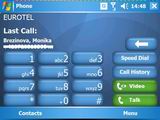 |
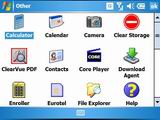 |
V srdci tepe Universalu procesor Intel Bulverde s taktem 520Mhz. Je škoda, že nemůžete přímo v systému měnit frekvenci procesoru, a tak v případě, že budete chtít šetřit baterii, sáhnete po aplikacích třetích stran, které tuto možnost Universalovi přidají (např. xCPU Scalar). S pamětí se výrobce u zařízení v tak vysoké cenové kategorii také moc nepředal, přeci jen 128MB ROM a 64MB RAM má dnes už kdejaké PPC a raději bych zde tedy přivítal minimálně 128MB RAM, zde bohužel výrobce trochu šetřil.
64MB RAM se používá pouze pro běh programů a vy tak nemáte šanci použít tuto paměť pro ukládání dat. Stačit vám tedy bude muset jen 128MB ROM paměti – myslíte si, že to je hodně ? Tak ještě odečtete zhruba 80MB, které si ukousne operační systém, něco pak bonusové aplikace obsažené v ExtROM a jste na necelých 44MB, které už jsou opravdu jenom vaše. Ale to se mi zdá u tak drahého zařízení žalostně málo – další investice do paměťové karty na sebe jistě nenechá dlouho čekat.
| Hardware | Informace o OS | |
 |
 |
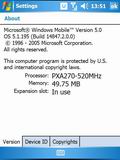 |
Universal nabízí kromě GSM pásem (900/1800/1900Mhz) také podporu WCDMA sítí (2100Mhz). O komunikaci v sítích třetí generace si toho povíme více v dalších odstavcích. Komunikovat můžete dále přes GPRS, Wi-Fi, Bluetooth, IrDA a USB. GPRS nabízí podporu třídy 10. Wi-Fi pak v základu podporuje pouze standard 802.11b, avšak jednoduchou úpravou registrů můžete zapnout podporu standardu 802.11g. V praxi to můžete použít např. s APčky, které komunikují pouze na 802.11g, i když většina stejně podporuje standardy oba. S Wi-Fi nebyly žádné problémy, snadno jste vyhledali dostupná APčka, připojili se, prostě jedna radost.
| Výběr sítě | Seznam Wi-Fi sítí | Informace o Wi-Fi |
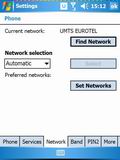 |
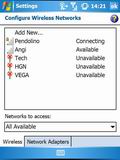 |
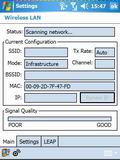 |
Rozhraní Bluetooth je ve verzi 1.1, ovládací BT software je sice ,,made by Microsoft © vše na co sáhnu,, ale i tak si bez problému poradí snad se všemi BT zařízeními. Pravda, někdy strávíte několik dlouhých chvil při vzájemné konfigurací a párování, ale téměř vždy je komunikace bezproblémová. Osobně jsem mohl vyzkoušet komunikaci s BT GPS modulem TomTom Wireless GPS receiver a po rychlém spárování byla další komunikace včetně práce s navigačním softwarem také bezproblémová.
Další možností jak komunikovat zejména se staršími telefony je pomocí IrDA rozhraní. To v Universalu musím pochválit, jelikož se jedná o Fast IrDA, které je několikanásobně rychlejší, než je tomu u klasických IrDA portů. Pro spojení s PC budete nejčastěji využívat rozhraní USB, které je bohužel ještě ve verzi 1.1, o funkci USB HOST si tak zatím můžeme nechat jen zdát, což je rozhodně škoda. Pak by se totiž k Universalu daly připojit externí USB disky a práce s daty by se posunula ještě o úroveň výše.
Velká škoda je, že Universal nepodporuje datové přenosy přes EDGE. Pokud totiž nebydlíte na území pokrytém UMTS, mohlo by být právě EDGE alespoň malým kompromisem, takhle se musíte spolehnout na zhruba 3x pomalejší GPRS (nebo rychlé Wi-Fi, které zatím také není všude a veřejných HotSpotů moc nepřibývá).
Displej, reproduktory
Samostatnou kapitolu v této recenzi si jistě zaslouží i displej Universala, který nabízí velmi jemné rozlišení 640×480, bohužel jen při 65k barvách. Zde výrobce také trochu šetřil, jelikož 262k barev by Universalu slušelo ještě o trochu víc. Displej je samozřejmě dotykový (TFT) s úhlopříčkou 3.6“ (cca 90 mm). Osobně si myslím, že displej mohl být klidně o trochu větší, okraje kolem něj mi přijdou zbytečně široké a právě ty mohly být využity ve prospěch displeje. I tak je ale jeho současná plocha dostatečně velká a vše je díky vysokému rozlišení pěkně vyhlazené i bez ClearType.
Podsvícení displeje můžete nastavit v několika úrovních, naštěstí zvlášť pro napájení z baterie a nabíječky. Konkrétně se jedná o 11 úrovní, přičemž jej můžete i úplně vypnout. Intenzita podsvícení mi přijde celkem vysoká, rozhodně o poznání lepší, než u mého MDA 2. Já jsem ale stejně člověk enerií šetřící a tak jsem měl většinou podsvícení nastavené na poloviční hodnotě.
| Podsvícení je dostatečně velké – zleva Qtek 9000, MDA 2 |
 |
Za zmínku stojí ještě utilita ozVGA (realVGA), díky které si na displeji zapnete opravdové VGA rozlišení. Pro běžné použití by jste asi brzy přišli o svůj zrak, avšak pokud se budete chystat prohlížet webové stránky, bude toto skutečné VGA rozlišení pastva zejména pro internetové maniaky, jelikož si na displeji bez problémů zobrazíte téměř celou www stránku bez nutnosti zarovnávat ji v browseru do jednoho sloupce. Této utilitě se budu podrobněji věnovat v odstavci Software.
Pokud patříte mezi audiofily, pak vás kromě již zmíněného 3,5 mm jacku potěší i dvojice stereo reproduktorů (či spíše reproduktorků), které dokáží hrát celkem hlasitě a hlavně stereo. Pro poslech MP3 si budete muset doladit zvuk v ekvalizéru, který bychom však v systému hledali marně, a tak budete muset opět sáhnout po externí aplikaci. Zvukové vlastnosti Universala mě mile překvapily a myslím, že je můžeme považovat za současnou špičku v oblasti kapesních zařízení.
UMTS, Videohovory
Qtek 9000 je vůbec první PocketPC od společnosti HTC, které se může pyšnit podporou sítí třetí generace. Pravda, u nás si zatím služeb UMTS sítě mohou užívat jen zákazníci Eurotelu a to jen na území Prahy a Brna. Snad nám ale operátor neusne na vavřínech a naše krásná země se bude moci těšit z mnohem lepšího pokrytí.
| Připojení v síti 3. generace |
 |
O tom, že jste přihlášení v UMTS síti, vás informuje ikonka U v horní stavové liště (ano, přesně tam, kde je normálně písmenko G). Volat z ní samozřejmě můžete i bez nutnosti sestavení videohovoru do klasické GSM, v praxi prostě kromě jiné ikonky v liště přítomnost v síti třetí generaci nijak nepocítíte. Pokud však začnete její služby využívat naplno, pocítíte teprve ten správný hukot a přednosti Universala. Několikanásobně vyšší přenosová rychlost dat (na Universalu se data stahují rychlostí až 300 kb/sec) bez problémů postačí pro pohodlné browsení na internetu. Možnost videohovorů je také velmi lákavá.
V praxi vypadá sestavení videohovoru následovně, v CallManageru jednoduše tapnete na tlačítko Video a rázem se začne vytáčet číslo účastníka, u kterého se samozřejmě předpokládá, že se také nachází v UMTS síti a jeho telefon je vybavený kamerkou pro videohovory. Pokud jsou tyto podmínky splněny, je hovor navázán. V opačném případě obdržíte hlášku o neúspěšnosti navázání hovoru a je vám nabídnuta možnost zkusit zavolat klasicky nebo opakovat vytáčení videohovoru.
| Prostředí videohovoru | |
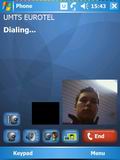 |
 |
Pokud je videohovor aktivní, vidíte na displeji dvě okénka, v prvním je váš portrét (či okolí, které zabírá kamerka), a ve druhém překvapivě vidíte druhou osobu. Kamerku, která vás snímá můžete jednoduše vypnout případně nastavit statický obrázek. Během hovoru můžete regulovat i jas. Osobně bych asi videohovory nevyužíval tak často a mnohem větším lákadlem jsou pro mě rychlejší data, jak jsem ale zmínil v úvodu, zatím my všichni, kteří nebydlíme v Praze či Brně, můžeme sítě třetí generace jen tiše závidět.
Fotoaparáty
Normálně bych kamerkám nevěnoval zvláštní odstavec, ale jelikož je Universal zařízení, které má hned dva foťáčky, udělám výjimku a pokusím se vám jejich funkce trochu přiblížit.
Začnu hlavní kamerkou na zadní straně, se kterou budete pořizovat fotografie nebo natáčet video. Fotografie můžete fotit až do rozlišení 1600×1200, ovšem ty jsou v tomto případě softwarově zvětšené. Hardwarově je totiž kamerka pouze 1.3Mpx, což přináší fotografie o rozlišení 1280×1024. Kvalita fotografií v tomto rozlišení není nijak oslnivá, ale samozřejmě hodně závisí na světelných podmínkách, občas selže i automatická expozice. Pohybující se objekty jsou většinou zachyceny mírně zkosené. Fotografie můžete fotit i v menších rozlišeních – 640×480, 320×240 nebo 160×120. Pokud holdujete posílání MMS zpráv, pak tato nižší rozlišení uvítáte. Výsledné obrázky si můžete uložit do komprimovaného JPEGu nebo BitMaPy.
Software pro focení nabízí kromě nastavení komprese u JPG formátu také možnost ukládat vyfocená/natočená data na paměťovou kartu, nastavit si můžete i vkládání datumu do každé fotografie nebo vypnutí zvuku při focení. Dále nechybí několik režimů pro pořizování fotografií – klasický, obrázek do kontaktů, fotografie v připravených šablonách, panorama, sport a burst. Ještě si můžete zapnout několik filtrů (šedivý, sépiový, negativ…).
| Venkovní prostředí | Špatná expozice | Světlost je dobrá |
 |
 |
 |
| Před bouřkou | Mladý pár na procházce | Plakátníce – text |
 |
 |
 |
| Pohybující se automobil | Tuning | Barvy jsou celkem věrohodné |
 |
 |
 |
Fotit můžete i v tmavých prostorách případně v noci, přisvětlovat si totiž můžete diodou, která opravdu září, a tak dokáže kromě osvětlení fotografií skvěle nahradit kapesní svítilnu. Při focení ve tmě však nepočítejte, že pořídíte nějaké úchvatné záběry, přisvětlovací dioda má efekt tak do 1-2 metrů, pak už na fotografii není skoro nic vidět.
Jak bylo již zmíněno, můžete natáčet i video se zvukem, jeho maximální rozlišení může být 320×240 a ukládá se v komprimovaném kodeku MPEG4. Využít můžete i nižších rozlišení 176×144, 128×96.
Ukázky videozáznamů
Druhá kamerka, která se nachází vedle displeje slouží zejména pro videotelefonii, ovšem klidně s ní můžete fotit nebo natáčet video. Už ne sice v tak velkém rozlišení, jelikož je pouze VGA – tedy 640×480. I když slovo ,,pouze,, v předchozí větě nemusí být zcela na místě. Vzpomínám teď na svůj bývalý chytrý telefon, Nokii 7650, která měla jako první VGA foťáček a jaký to byl tehdy poprask. Zde je krásně vidět, jak rychle jde vývoj v oblasti kapesních PC a telekomunikací kupředu. Dost ale úvah na pokrok v technologiích a vraťme se zpět k popisu druhého foťáčku.
Tato kamerka zvládá dobře fotit pouze na blízkou vzdálenost – ideální je tedy pro pořizování autoportrétu. Pokud s ní budete fotit vzdálené objekty, pak vězte, že až si budete výsledné fotografie prohlížet, budete tápat v paměti s tím, co že jste to vlastně vyfotili.
Focení je s Universalem docela pohodlné, nejlepší je asi fotit ve stylu ,,klasické PocketPC,,. V režimu ,,miniNotebook,, se vám díky úhlu displeje a kamerky na spodní straně může zdát focení trochu nezvyklé a to ještě nepočítám, že sem tam vyzdobíte vaši fotografii i nějakým tím nechtěným prstíkem. Kvalita výsledných fotografií je tedy dobrá, ale nic kvůli čemu bychom museli letět do obchodu pro prázdné albumy.
Baterie, výdrž
Za zmínku stojí i informace o typu baterie použité v Qteku 9000. Jedná se o 1620mAh Li-Pol akumulátor, který podle několika provedených testů podává vskutku dobré výkony. Díky operačnímu systému Windows Mobile 5.0 a jeho ,,nové,, schopnosti práce s pamětí už Universal nemá druhou (záložní baterii), protože jak jsem popisoval výše, o svá data prostě nepřijdete ani při úplném vybití.
Během testu jsem se nejprve snažil simulovat klasické používání, tedy několik hovorů během dne, cca 30 SMS, psaní poznámek a úkolů do kalendáře a neodpustil jsem si ani poslech MP3 nebo hraní her. V šest hodin ráno prvního dne byla baterie na 100%, podsvícení displeje jsem nastavil na poloviční hodnotu a hurá na to. Na konci prvního dne byl stav baterie na cca 40%, přičemž minimálně hodinu jsem poslouchal písničky a sebevědomí si zvyšoval hraním Solitairu. Po celou dobu jsem se pohyboval jen v GSM síti (v UMTS by byla spotřeba o něco vyšší) a chvíli jsem byl připojený na ICQ přes GPRS. Přes noc klesla baterie zhruba o 5% a po probuzení se opakovala situace podobná té včerejší. Baterie mi ohlásila ,,sbohem a šáteček,, v poledne, což považuji za velmi dobrý výkon.
| Stav baterie | Varovné hlášky |
 |
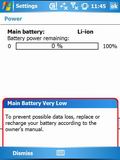 |
Určitě by nebyl problém dostat se s výdrží přes dva dny, pokud bychom na noc třeba podtaktovali procesor a přes den by byl držený také na nižších frekvencích, než na jaké jede v základu.
Při neustálém přehrávání MP3 vydržel Universal hrát skoro 7,5hodiny. Procesor nebyl nikterak podtaktovaný, takže opět by nebyl problém dostat se na mnohem delší čas. Celkově jsem s výdrží Universala velmi spokojený, u svého MDA 2 jsem byl zvyklí na každodenní nabíjení, i když tam se už projevovalo zejména stáří baterie, a tak i Universal začne po delší době trochu ztrácet na výdrži – to je ale normální úplně u všech zařízení a zvláště pak u těch, které neustále připojujeme k PC a nabíjení je tak velmi nepravidelné (pokud si neupravíme USB kabel aby fungovaly pouze datové vodiče).
| Stav baterie | Varovné hlášky |
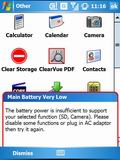 |
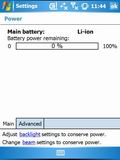 |
Nabíjení ze sítě v zapnutém stavu trvá Universalovi zhruba 2,5hodiny, přes synchronizační kabel je tato doba samozřejmě o něco delší. V případě vybíjení dojde na 10% stavu baterie k vypnutí napájení SD karty a ani fotografie už nepořídíte.
Software
V operačním systému Windows Mobile 5.0 je v základu přichystáno několik užitečných aplikací, o kterých si teď povíme trochu více. Samozřejmě se jejich počet může lišit v závislosti na ROMce, která je v zařízení. Já jsem během testování používal verzi s označením ROM 1.30.77 WWE, ExtROM 1.30.176 WWE.
V základu nechybí klasická trojka v podobě Word Mobile, Excel Mobile a PowerPoint Mobile. Jak již asi tušíte, aplikace Word Mobile je jakousi náhradou za stolní MS Word, stejně je na tom i Excel Mobile. PowerPoint bohužel nezvládá vytváření prezentací a slouží tedy pouze k jejich přehrávání nebo chcete-li prohlížení. I tak musím tento základní balíček hodnotit pozitivně, i když se nám pro lepší práci nabízejí i další aplikace od jiných výrobců.
Oblíbenou aplikací je ClearVue PDF. Tento program slouží k pohodlnému prohlížení PDF dokumentů. Na velkém VGA rozlišení vypadá prohlížení textových i PDF dokumentů velmi elegantně a ještě lepší je to v režimu realVGA. Pro práci se ZIP archivy nechybí utilitka ZIP Manager, která po spuštění prohledá obsah složek a nabídne vám seznam dostupných archivů. Stejnou práci však zvládne i freewarový manažér Total Commander, který si do Universala doporučuji nainstalovat hned na začátku.
Nesmím ještě zapomenout na jednoduchý MIDlet Manager pro spouštění JAVA aplikací. Jeho funkce jsem podrobněji nezkoumal, jelikož se raději nechám hýčkat aplikacemi na míru ušitým pro Windows Mobile. V zařízení se ještě nachází utilita s názvem Enroller, která má pravděpodobně na starosti ověřování certifikátů. Pro krácení dlouhých chvil nechybí ani dvě hry, které stejně znají všichni, kdo již někdy okusili nějaké zařízení s OS Windows Mobile 2003 a vyšší. Nutno dodat, že hry jsou přizpůsobeny VGA displeji a tak vypadají o poznání lépe než klasické QVGA.
Oblíbenou aplikací, kterou najdete v operačním systému Windows Mobile 5.0 je Comm Manager, který slouží k zapínání telefonní části, Bluetooth, Wi-Fi a hlasitých profilů… V aktuální verzi ROM doznala tato utilita pozitivních změn v grafickém prostředí. Pro provedení Master Resetu můžete použít program zvaný Clear Storage, kde po zadání kódu 1234 dojde k vymazání všech dat. Já dám však stále raději přednost klasickému HardResetu (tedy kombinace dvou horních programových tlačítek + softReset a následně stisk klávesy 0).
| Comm Manager | PhonePad |
 |
 |
V seznamu klávesnic ještě nalezneme jednu zcela novou s názvem PhonePad. Ta má za úkol simulovat klávesnici klasického mobilního telefonu. Celkem dobře se s PhonePadem dají psát SMSky za chůze, ale raději si hned vypněte slovník T9, jelikož čeština v něm chybí, a tak by vám z napsaných znaků lezly nesmysly. Osobně dám ale stejně přednost hardwarové klávesnici nebo té malé, softwarové. Možná je to tím, že už jsem v ruce hodně dlouho nedržel žádný mobilní telefon a tak jsem tomuto způsobu psaní prostě odvykl.
VGA aplikace, výkon
Jelikož byl Qtek 9000 vůbec prvním zařízení s VGA displejem, které se mi kdy dostalo do ruky, čekal jsem od něj, že všechny programy a hry, které do něj nainstaluji (ač byly optimalizovány pro QVGA), pojedou jako po másle a zde přišel první kámen úrazu. Většina programů fungovala bez problémů (Total Commander, Beta Player, GSplayer, IDOS, GiboSMS…), avšak u her to byla katastrofa, 6 z 8 her se vůbec nespustilo a ostatní šly velmi pomalu – téměř nehratelně (Obulis).
Pokusil jsem se tedy do Universala nahrát několik her optimalizovaných pro VGA rozlišení. Pravda, moc jich zatím dostupných není, ale ty opravdové VGA stojí určitě za to. Namátkou budu jmenovat např. hru SPB Air Islands, která chodila naprosto bez problémů. Skvěle vypadala i logická hra Joker’s Quest od PDAMill a ani ostatní VGA tituly se nenechaly zahambit. Je jasné, že většina z vás na Universalu stejně hry hrát nebude, jelikož je to zařízení určené spíše pro podnikatele/manažéry, ale na druhou stranu – neříkejte mi, že si občas rádi neodpočinete u nějaké pohodové hry.
| Air Islands | Joker’s Quest | PipeMania |
 |
 |
 |
V úvodu jsem ještě zmiňoval freeware utilitu ozVGA, která na Universalu teprve zapne to pravé VGA rozlišení. To se hodí zejména při čtení dokumentů nebo brouzdání po internetu, na displej se toho pak vejde opravdu hodně. Písmo je však titěrné a z větší dálky budete mít problém cokoliv přečíst. Pro přepnutí do realVGA režimu či návrat do klasického VGA je vždy potřeba Universala restartovat.
| Klasické VGA | OzVGA neboli RealVGA |
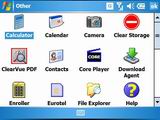 |
 |
Sečteno a podtrženo, nebojte se prvního zklamání z lenosti aplikací, je totiž docela možné, že se pokoušíte spustit program, který není optimalizovaný pro VGA a tudíž je jeho lenost na místě. Pokud se poohlédnete po aplikacích přímo určených pro VGA, pak máte vystaráno a z výsledného dojmu se budete rozplývat ještě hodně dlouho.
Jelikož je displej VGA, zajímalo mě, jak budou vypadat filmy v tomto rozlišení. Pokud si například v programu Pocket DivX encoder převedete váš oblíbený film do rozlišení 640×480 a nastavíte mu vysokou kvalitu, pak se zcela určitě leknete výsledné velikosti souboru, se kterým si asi zaplácnete většinu volného místa na paměťové kartě. A stejně brzy vysokou kvalitu videa opustíte, jelikož i když má Universal výkonný procesor, je na něj přehrávání filmu v takové kvalitě přeci jen trochu oříšek – video se prostě trochu trhá. Pokud snížíte kvalitu nebo zmenšíte rozlišení (320×240 vypadá také velmi dobře), je už přehrávání filmů plynulé a nic vám nebrání cestou vlakem sledovat váš oblíbený film.
Testovaný software
Zde vám přiblížím několik aplikací, které by vám na Universalu neměli chybět a které nemají problém s VGA rozlišením.
Klasikou pro každého uživatele PocketPC je Total Commander, volně šířitelný správce souborů obsahující FTP klienta, editor registrů nebo ZIP manager. Na VGA rozlišení funguje skvěle.
Pro přehrávání filmů doporučuji freeware program Beta Player (TCPMP Player). Pro poslech audio souborů opět volně šířitelný program z dílny společnosti GreenSoftware – GSplayer, který sice při použití jiného skinu vypadá v landscape režimu trochu podivně, ale já si například bez tohoto programu své PPC nedokážu představit.
Pokud hodně cestujete vlakem nebo autobusem, pak uvítáte český program IDOS, který má opět trochu problém v landscape módu, ale v klasickém postavení displeje ,,na stojato,, chodí i na VGA bezproblémově.
Na oficiálních stránkách si můžete stáhnout freeware verzi programu Skype, která je přímo určena pro Universala a opět funguje tak, jak by měla. Jen je škoda, že s ní nelze využít kamerky pro videohovory a stačit vám tak bude muset ,,jen,, hlasová komunikace. Pro levné odesílání SMS rád používám program GiboSMS, který ve VGA rozlišení vypadá trochu kostrbatěji, ale na funkčnost a ovládání to opět nemá žádný vliv. ICQ pro PPC chodí na Universalovi také bez problémů.
| Skype na Universalovi | |
 |
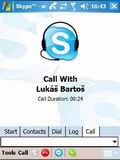 |
Pro prohlížení fotek můžete kromě defaultního programu použít i Resco Photo Viewer, v mé výbavě nesmí chybět ani slovník od Sunnysoftu, který mám na své kartě snad už od doby, kdy jsem měl MPx200 a s jeho funkčností nebyl problém ani na Universalovi. Na pracovní ploše rád používám iLauncher, který je optimalizovaný i pro VGA rozlišení. Pro práci s frekvencí procesoru doporučuji program xCPU Scalar.
Samozřejmě by mohl seznam aplikací pokračovat na dalších několik odstavců, berte jej jen jako orientační, jelikož každý má ,,ty své,, aplikace, bez kterých si život s PDA nedovede představit.
Česká lokalizace Sunnysoft Interwrite
Společnost Sunnysoft se již delší dobu zabývá lokalizací operačního systému Windows Mobile pro různá kapesní zařízení. V jejich nabídce tak nechybí ani lokalizační balíček pro Qteka 9000.
| Instalace lokalizace | Pracovní plocha | Nabídka Start |
 |
 |
 |
Program Sunnysoft Interwrite PRO 9.0 jednoduše nainstalujete (malá/velká lokalizace) do svého Universala přes ActiveSync 4.1. Na PDA si pak můžete program nakonfigurovat k obrazu svému. Pokud nainstalujete kompletní lokalizaci, dojde k počeštění komplet celého systému včetně všech aplikací obsažených v ROM, skutečně jsem během používání plné lokalizace nenarazil na žádné prázdné místo a systém je tak kompletně český. Počeštěna byla i hardwarová klávesnice, kde si můžete přes tlačítko Sym vybírat české znaky (např. zmáčknete klávesu C + Sym a rázem máte Č). Je vidět, že autoři lokalizace odvedli vynikající kus práce a na Universalu se pak opravdu cítíte jako doma. Zapomenout nesmím ani na systémovou klávesnici, kterou s sebou Interwrite přináší – ta nabízí také české znaky a dle potřeby si můžete přepínat mezi anglickou nebo slovenskou klávesnicí.
| Excel Mobile | Psaní SMS | Karetní hra Solitaire |
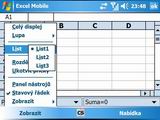 |
 |
 |
Bohužel lokalizační balíček přináší i jeden problém, po nainstalování dojde k celkem znatelnému zpomalení celého systému, což je někdy skutečně nepříjemné. Pokud však ,,lenost,, překousnete, můžete si naplno užívat českého prostředí. Lokalizační balíček není součástí balení Universala a tak si jej v případě potřeby musíte dokoupit.
Možnosti rozšíření
Díky technologii Bluetooth a SD/IO slotu můžete Universala rozšířit například o GPS modul nebo TV Tuner, který však v našich luzích a hájích budete celkem obtížně shánět. A ono jinak stejně na Qteku není moc co rozšiřovat, protože je to už v základu špičkově vybavené zařízení. Přikoupit si k němu můžete snad jen bluetooth sluchátko nebo GPSku. Neprohloupíte ani investicí do ochranné fólie.
Já jsem měl díky internetovému obchodu Smartfount.cz možnost vyzkoušet společně s Universalem Bluetooth GPSku TomTom Wireless GPS Receiver, která chodila skvěle. Po spárování v Bluetooth manažéru vše chodilo přesně tak, jak by mělo a provozovat navigaci na Universalu tedy nebyl žádný problém. Pokud se navigaci rozhodnete používat v automobilu, nevyhnete se kromě investice do GPS modulu také zakoupení nabíjecího autoadaptéru pro Universala, který se pohybuje řádově v ceně několika stokorun.
| Universal a TomTom BT GPS | Navigační software | |
 |
 |
 |
Díky 3,5 mm jacku může vaše další investice směřovat k zakoupení výkonných sluchátek značky Koss, pro úplné fanšmejkry se nabízí i možnost přikoupit si paměťovou kartu s kapacitou třeba 4GB, případně Bluetooth myšku nebo luxusní kožené pouzdro. To už ať si každý vybere sám.
Závěrečné hodnocení
Qtek 9000 rozhodně není zařízení pro každého, někomu mohou vadit velké rozměry nebo spíše cena, která se vyrovná téměř třem obyčejným PPC. Pokud tedy o Universalovi přemýšlíte, doporučuji ještě několikrát zvážit, zda jej opravdu využijete a pokud se pro něj rozhodnete, rozhodně zachovejte chladnou hlavu při prvních dnech používání. První dojmy z Universala byly i pro mou osobu skvělé, nejen že je Qtek nabušený funkcemi, ale vypadá prostě nádherně (i když robustně) – jako nějaké hi-tech zařízení z budoucnosti, a je jasné, že s ním budete ve vašem okolí budit obdiv. Po několika dnech však přišlo první zklamání v podobě lenosti zařízení, kterou jsem již popisoval, to se dá naštěstí vylepšit aktuální verzí ROMky a doladit tweakovacím cabem, který naleznete na internetu (dík patří M. Strouhalovi).
Až se přenesete přes možná první zklamání z rychlosti, začne se postupně prohlubovat váš ,,vztah,, s tímto elegánem a po několika dalších dnech zjistíte, že ho prostě musíte mít. Pokud se tento efekt nedostaví, pak pro vás Universal prostě není určený a raději sáhněte po nějakém levnějším modelu, protože Universal není žádná hračka, ale profesionální stroj pro ty nejnáročnější uživatele, kteří potřebují být neustále v dosahu internetu, hýčkání moderní kapesní technikou. Obětovat téměř 27000 korun (za tuto částku seženete celkem dobře vybavený notebook) za Universala se vyplatí jen těm, kteří ho opravdu využijí. V opačném případě bude váš Qtek plakat na stole, protože se bude cítit dotčený za to, že ho nevyužíváte opravdu naplno.
Doufám, že vám tato recenze pomohla v rozhodování a vy si teď o Universalu dokážete udělat barevnější obrázek. Pokud se jej rozhodnete zakoupit, pak vám mohu doporučit internetový obchod SmartFount.cz, který Qteka 9000 nabízí za velmi zajímavou cenu.
Pokud máte k tomuto zařízení jakékoliv dotazy, rád vám je zodpovím v komentářích.





